Airshou fungerer ikke? Her er alle løsninger for å fikse det
Airshou er en av de mest brukte appene for å registrere skjermaktiviteten på forskjellige iOS-enheter. Hvis du ikke ønsker å jailbreake telefonen og fortsatt ta opp skjermen, vil Airshou være en perfekt app for deg. Imidlertid klager mange brukere nylig over ulike vedvarende problemer knyttet til det. Hvis din Airshou ikke fungerer, vil dette innlegget sikkert hjelpe deg. Vi vil fortelle deg hvordan du fikser krasj- eller tilkoblingsproblemer knyttet til at Airshou ikke fungerer 2017 i dette innlegget.
Del 1: Hvordan fikser jeg Airshou konstant krasjproblem?
De fleste av brukerne som ønsker å ta opp skjermaktiviteten for å lage en spill- eller opplæringsvideo, må jailbreake enhetene sine. Heldigvis gir Airshou et flott alternativ til å ta opp HD-videoer uten å måtte jailbreake en iOS-enhet. Den er kompatibel med mange iOS-enheter, men det er tider når den krasjer uventet også.
Airshou-en fungerer ikke som den skal på grunn av konstant krasj er et av de vanligste problemene brukerne står overfor. Det er forårsaket på grunn av sertifikatutløp. Bedriftseierne får distribuert sertifikater av Apple, som lar dem installere viktige apper før de gis enheten til sluttbrukeren. Hvis sertifikatet er utløpt, kan det hende at Airshou ikke fungerer 2017.
Heldigvis er det en måte å fikse det på. For å unngå denne feilen, sørg for at sertifikatet ditt er ekte. Siden appen alltid sjekker sertifikatet før åpning, vil den ikke kjøre ordentlig uten autentisering.
Hvis appen din fortsatt krasjer, er den beste måten å løse dette problemet på ved å installere den på nytt. Siden Airshou fortsetter å legge til nye sertifikater for å autentisere, vil den nye appen fungere sømløst. Bare avinstaller appen fra telefonen og installer den igjen. Å få det, besøk den offisielle hjemmesiden og last den ned på enheten din.
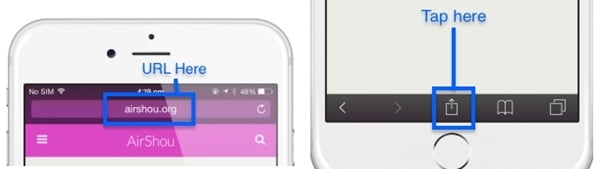
Del 2: Hvordan fikser jeg Airshou SSL-feil?
Foruten å krasje, er SSL-feilen et annet vanlig Airshou-problem som ikke fungerer som brukere opplever i disse dager. Når brukere prøver å laste ned Airshou, får du feilmeldingen ‘kan ikke koble til ssl airshou.appvv.api’ mange ganger. Nylig har denne Airshou not working 2017-feilen gjort det ganske vanskelig for brukere å få tilgang til appen. Heldigvis har den en enkel løsning. Det er to enkle metoder for å løse SSL Airshou-feilen som ikke fungerer.
Den enkleste måten å løse det på er ved å lukke Safari. I tillegg må du sørge for at alle fanene er lukket også. Gå til App Switcher og lukk alle andre apper som kan kjøre på enheten din også. Vent noen minutter og prøv å laste ned appen på nytt. Mest sannsynlig vil det fungere, og du vil ikke få en SSL-feil.
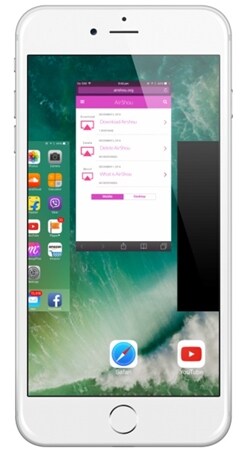
Hvis det ikke ser ut til å fungere, prøv den andre tilnærmingen. Lukk Safari og alle de andre appene. Sørg for at alt er lukket ved hjelp av App Switcher. Nå er det bare å slå av enheten og vente en stund for å slå den på igjen. Besøk Airshou offisielle nettsted og prøv å laste den ned igjen.
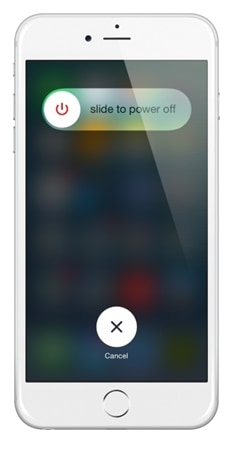
Vi er sikre på at etter å ha fulgt denne enkle øvelsen, vil du være i stand til å overvinne problemer med Airshou som ikke fungerer i 2017. Likevel, hvis Airshou ikke fungerer på enheten din riktig, kan du også prøve et alternativ.
Del 3: Beste Airshou-alternativ – iOS-skjermopptaker
Siden du trenger å laste ned Airshou fra en tredjeparts plassering, fungerer det ikke feilfritt hele tiden. Du kan støte på flere problemer mens du bruker Airshou, og det anbefales alltid å se etter et alternativ for å registrere skjermaktiviteten din. Siden Airshou har blitt avviklet fra App Store, kan du ta hjelp av et hvilket som helst annet verktøy som iOS skjermopptaker for å møte dine krav.
Som navnet antyder, kan iOS Screen Recorder enkelt brukes til å registrere skjermaktiviteten din og speile enheten din på en større skjerm. Du kan nyte å spille favorittspillene dine eller lage videoopplæringer ved å bruke denne bemerkelsesverdige applikasjonen på kort tid. Dessuten lar den deg speile telefonen til en større skjerm trådløst også. Desktop-appen kjører på Windows og er kompatibel med nesten alle versjoner av iOS (fra iOS 7.1 til iOS 13).
Utfør HD-speiling og ta opp lyd samtidig for å få en fantastisk opptaksopplevelse. Du kan ganske enkelt følge disse trinnene for å speile og ta opp skjermen med iOS Screen Recorder.

iOS skjermopptaker
Ta opp skjermen på en datamaskin enkelt og fleksibelt.
- Speil enheten til datamaskinen eller projektoren trådløst.
- Ta opp mobilspill, videoer, Facetime og mer.
- Støtt jailbroken og un-jailbroken enheter.
- Støtt iPhone, iPad og iPod touch som kjører på iOS 7.1 til iOS 13.
- Tilby både Windows- og iOS-programmer (iOS-programmet er ikke tilgjengelig for iOS 11-13).
1. Start med å laste ned iOS skjermopptaker, og installer den på systemet ditt ved å følge instruksjonene på skjermen. Etter å ha startet den, kan du se disse alternativene til iOS Screen Recorder-programmet.

2. Nå må du opprette en forbindelse mellom telefonen og systemet. Du kan ganske enkelt koble begge enhetene til det samme WiFi-nettverket for å starte tilkoblingen. Du kan også opprette en LAN-forbindelse mellom telefonen og systemet.
3. Etter å ha opprettet en tilkobling, kan du ganske enkelt speile enheten din. Hvis telefonen din kjører på iOS 7, 8 eller 9, er det bare å sveipe opp for å få opp varslingslinjen og velge Airplay. Fra alle de angitte alternativene, trykk på ‘DrFoneTool’ og start speiling.

4. Hvis telefonen din kjører på iOS 10, må du velge alternativet ‘Airplay Mirroring’ fra varslingslinjen og deretter velge ‘DrFoneTool’ fra listen.

5. Hvis telefonen din kjører på iOS 11 eller 12, velger du Skjermspeiling fra kontrollsenteret (ved å sveipe opp fra bunnen). Velg deretter elementet ‘DrFoneTool’ for å speile telefonen til datamaskinen.



6. Du kan enkelt ta opp skjermaktiviteten din etter å ha speilet telefonen. Du vil se to ekstra alternativer på skjermen din nå – en rød knapp for å spille inn og en fullskjermknapp. Bare trykk på den røde knappen for å begynne å ta opp skjermen. For å avslutte, trykk på knappen oppnå og lagre videofilen på ønsket sted.
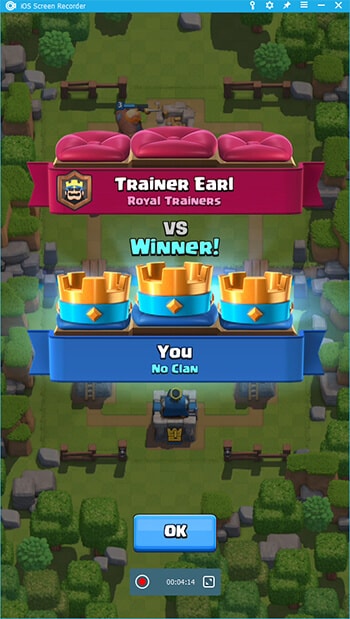
Det er det! Med iOS Screen Recorder vil du kunne utføre samme funksjon som Airshou på en overlegen måte. I tillegg har den mange ekstra funksjoner for å gi en god opplevelse til brukerne.
Nå når du vet hvordan du skal overvinne Airshou-problemer som ikke fungerer, kan du enkelt registrere skjermaktiviteten din uten store problemer. I tillegg kan du også ta hjelp av iOS skjermopptaker også. Last ned verktøyet med en gang og gi oss beskjed om opplevelsen din i kommentarene nedenfor.
